Canon PowerShot SX540 HS Manuel d'utilisation
Page 116
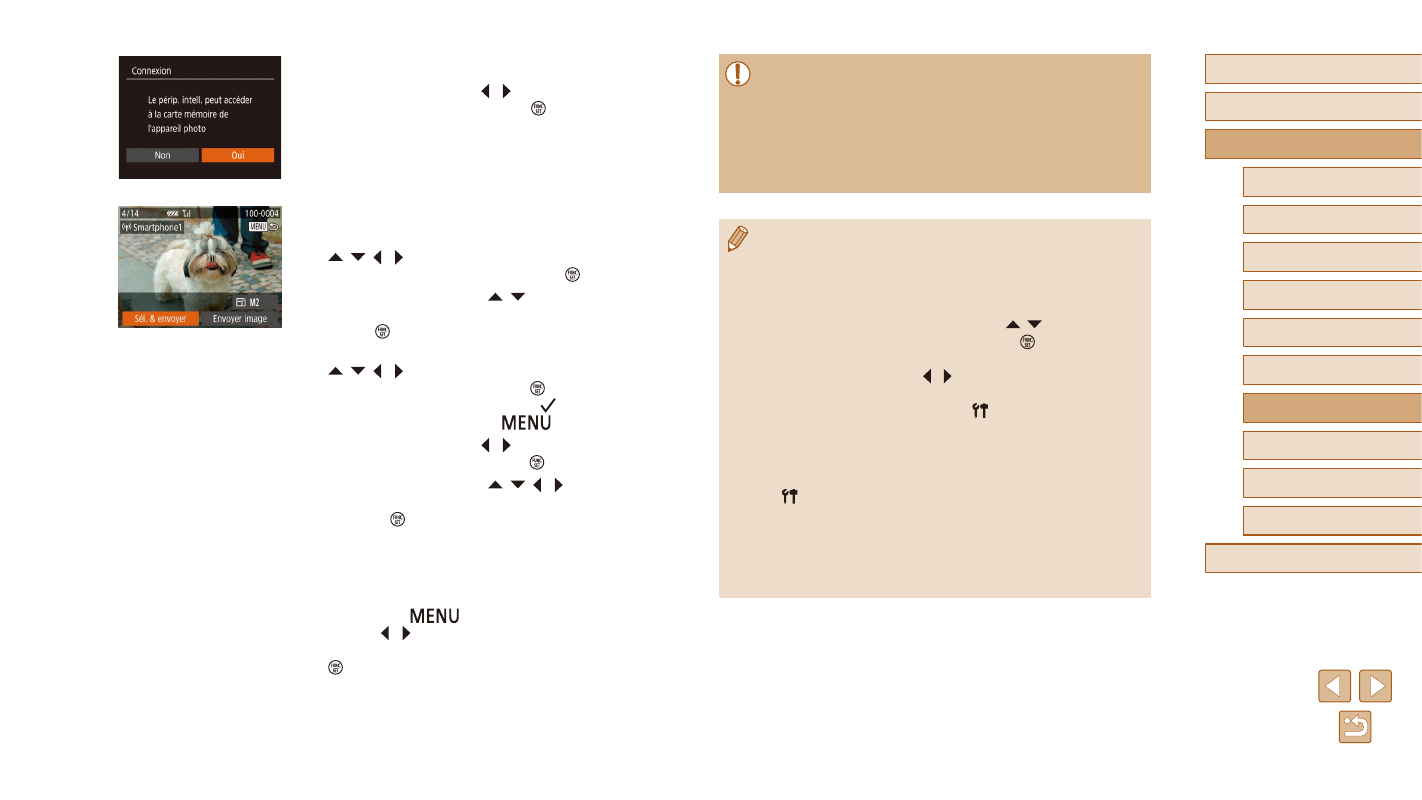
116
Avant utilisation
Guide élémentaire
Guide avancé
6
Mode de lecture
7
Fonctions Wi-Fi
8
Menu de réglage
9
Accessoires
10
Annexe
Index
1
Notions de base de
l’appareil photo
2
Mode Auto /
Mode Auto hybride
3
Autres modes de prise
de vue
4
Mode P
5
Modes Tv, Av et M
●
Toutes les images de l’appareil photo pourront être vues sur le
smartphone connecté si vous sélectionnez [Oui] à l’étape 8. Pour
que les images de l’appareil photo restent privées et ne puissent
être vues sur le smartphone, sélectionnez [Non] à l’étape 8.
●
Une fois que vous avez enregistré un smartphone, vous pouvez
changer ses paramètres de confidentialité sur l’appareil photo
(= 135).
●
Les connexions nécessitent qu’une carte mémoire soit insérée
dans l’appareil photo.
●
Une fois que vous vous êtes connecté aux appareils via le menu
Wi-Fi, les destinations récentes apparaîtront en premier lorsque
vous accéderez au menu. Vous pouvez facilement les connecter
en appuyant simplement sur une touche [ ][ ] et en choisissant
les options, puis en appuyant sur la touche [ ]. Pour ajouter
un nouvel appareil, affichez l’écran de sélection de l’appareil en
appuyant sur les touches [ ][ ], puis configurez le réglage.
●
Si vous préférez ne pas afficher les derniers appareils cibles,
choisissez MENU (= 29) > onglet [ ] > [Réglages sans fil] >
[Paramètres Wi-Fi] > [Historique cible] > [Désac.].
●
Pour pouvoir vous connecter sans saisir le mot de passe à l’étape
5 et pour que le [Mot de passe] ne s’affiche pas sur l’écran
d’affichage SSID (étape 4), choisissez MENU (= 29) > onglet
[ ] > [Réglages sans fil] > [Paramètres Wi-Fi] > [Mot de passe] >
[Désac.].
●
Vous pouvez également envoyer plusieurs images à la fois et
changer la taille d’image avant de les envoyer (= 129).
●
Vous pouvez envoyer l’image actuelle en choisissant [Envoyer
image] sur l’écran de l’étape 9.
8
Réglez le paramètre de confidentialité.
●
Appuyez sur les touches [ ][ ] pour choisir
[Oui], puis appuyez sur la touche [ ].
●
Vous pouvez à présent utiliser le
smartphone pour naviguer, importer ou
géomarquer les images sur l’appareil
photo ou photographier à distance.
9
Envoyez les images.
●
Appuyez sur les touches
[ ][ ][ ][ ] pour choisir [Sél. &
envoyer], puis appuyez sur la touche [ ].
●
Appuyez sur les touches [ ][ ] pour
choisir [Choisir], puis appuyez sur la
touche [ ].
●
Appuyez sur les touches
[ ][ ][ ][ ] pour choisir une image à
envoyer, appuyez sur la touche [ ] pour
la marquer comme sélectionnée ([ ]),
puis appuyez sur la touche [
].
●
Appuyez sur les touches [ ][ ] pour choisir
[OK], puis appuyez sur la touche [ ].
●
Appuyez sur les touches [ ][ ][ ][ ]
pour choisir [Envoyer], puis appuyez sur
la touche [ ].
●
[Transfert effectué] s’affiche après
que l’image est envoyée, et l’écran de
transfert d’images s’affiche à nouveau.
●
Pour mettre fin à la connexion, appuyez
sur la touche [
], appuyez sur les
touches [ ][ ] sur l’écran de confirmation
pour choisir [OK] et appuyez sur la touche
[ ]. Vous pouvez également utiliser le
smartphone pour mettre fin à la connexion.
●
Pour ajouter plusieurs smartphones,
répétez la procédure ci-dessus en
commençant par l’étape 1.